วิธีสร้างแผนภูมิด้วย Excel 2003
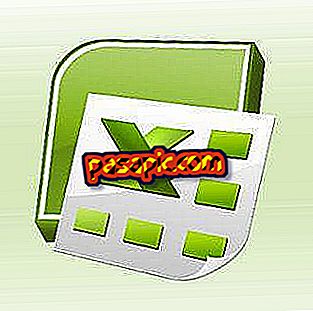
Microsoft Excel ช่วยให้คุณสร้างกราฟ ได้ง่าย สิ่งที่คุณต้องทำคือให้ข้อมูลกราฟแล้วให้ Excel สร้างกราฟให้คุณ Excel มีตัวเลือกแผนภูมิหลายแบบให้ คุณเลือก
คุณจะต้อง:- ความรู้พื้นฐานของ Excel
- ข้อมูลสำหรับกราฟ
- Microsoft Excel
1
ตั้งชื่อข้อมูลที่คุณต้องการสร้างกราฟ ในแถวที่ 1 เขียนชื่อของข้อมูลแต่ละชิ้นที่คุณวางแผนจะสร้างกราฟ ตัวอย่างเช่นเขียน "เดือน" ในเซลล์ A1 และ "หน่วย" ในเซลล์ B1 ..
2
ป้อนข้อมูลที่คุณต้องการสร้างกราฟ ภายใต้ป้ายกำกับที่คุณวางไว้ที่ด้านบนของแต่ละคอลัมน์ให้เขียนข้อมูลที่คุณต้องการสร้างกราฟ ตัวอย่างเช่นเขียนเดือนของปีภายใต้หัวข้อของคอลัมน์ A ("Jan" ใน A2) และหน่วยใต้หัวข้อของคอลัมน์ B ซึ่งสอดคล้องกับเดือนในคอลัมน์ A
3
เปิดหน้าต่าง ตัวช่วยสร้าง แผนภูมิ ในแถบเมนูคลิก "แทรก" และ "ตาราง"
4
เลือกประเภทของกราฟิกที่คุณต้องการ ใน "ประเภทแผนภูมิ" คลิกที่ประเภทแผนภูมิคลิกเพื่อเลือกประเภทของแผนภูมิใน "ตารางประเภทย่อย" คลิกที่ "ถัดไป"
5
เลือกช่วงของข้อมูลที่จะรวมในกราฟ โดยค่าเริ่มต้น Excel จะรวบรวมข้อมูลในสเปรดชีต หาก Excel ไม่ได้ถูกกำหนดไว้ล่วงหน้าเพื่อเก็บข้อมูลให้คลิกและลากเมาส์ไปเหนือข้อมูลที่รวมอยู่ในกราฟ คลิกที่ "ถัดไป"
6
กำหนดตัวเลือกแผนภูมิ Excel 2003 เสนอหลายแท็บเพื่อกำหนดตัวเลือกแผนภูมิเช่นตำแหน่งที่วางคำอธิบายข้อมูลใดที่ควรไปในแต่ละแกนและชื่อแผนภูมิที่ควรมี ทำการเลือกของคุณและคลิก "ถัดไป"
7
กำหนดตำแหน่งที่จะบันทึกกราฟิก ตัวเลือกเริ่มต้นคือการบันทึกแผนภูมิในแผ่นงานปัจจุบัน คลิกที่ปุ่มที่คุณเลือกและคลิกที่ "เสร็จสิ้น" กราฟิกจะปรากฏขึ้นเมื่อคุณขอให้ Excel ทำ
8
เปลี่ยนข้อความในแผนภูมิหากจำเป็น หากคุณต้องการเปลี่ยนชื่อหรือข้อความอื่น ๆ ในภาพกราฟิก คลิกที่ข้อความที่คุณต้องการเปลี่ยนและเขียนการเปลี่ยนแปลง
เคล็ดลับ- ตรวจสอบให้แน่ใจว่าคุณให้ข้อมูลเพียงพอสำหรับประเภทของแผนภูมิที่คุณเลือกใน Excel กราฟิกบางตัวต้องการข้อมูลมากกว่าสองคอลัมน์
- ตรวจสอบให้แน่ใจว่าคุณเลือกประเภทของแผนภูมิใน Excel ที่แสดงข้อมูลได้ดีที่สุด คุณสามารถทดสอบกับกราฟิกประเภทต่าง ๆ เพื่อค้นหากราฟิกที่เหมาะกับความต้องการของคุณมากที่สุด


